Jak přenést hudbu z počítače do iPhone [6 různých metod]
 Přidal Lisa Ou / 24. listopadu 2023 09:00
Přidal Lisa Ou / 24. listopadu 2023 09:00 Ahoj! Chci přenést hudební soubory z počítače do iPhone. Důvodem je, že chci zítra při běhání poslouchat písničky. Můžete mi pomoci s tímto problémem? Děkuji!
Existuje mnoho způsobů, jak přenést hudební soubory z počítače do počítače Mac. Pokud je chcete objevit, přejděte níže.
![Jak přenést hudbu z počítače do iPhone [6 různých metod]](https://www.fonelab.com/images/ios-transfer/how-to-transfer-music-from-computer-to-iphone/how-to-transfer-music-from-computer-to-iphone.jpg)

Seznam příruček
Část 1. Jak přenést hudbu z počítače do iPhone (Mac)
V této části se metody týkají přenosu hudby z Macu do iPhone. Podívejte se na ně níže.
Metoda 1. AirDrop
AirDrop je vestavěná funkce na zařízeních Apple pro odesílání souborů. Dobré na tom je, že se to dělá bezdrátově. Podívejte se, jak to funguje níže.
Krok 1Povolte prosím funkce AirDrop pro Mac i iPhone. Ujistěte se, že jejich síť Wi-Fi a Bluetooth jsou zapnuté. Na svém Macu prosím vyhledejte soubory, které chcete přenést na váš iPhone. Poté na ně klikněte se stisknutou klávesou Ctrl a na obrazovce se zobrazí možnosti. Později prosím vyberte Share knoflík. Zobrazí se dialogové okno. Vyberte prosím Airdrop tlačítko poté.
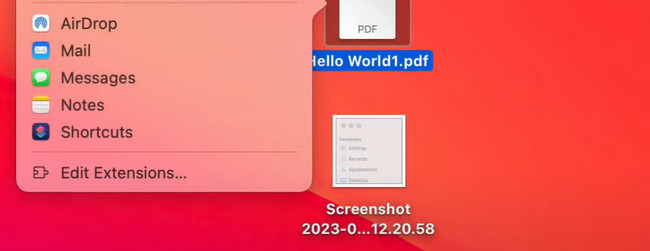
Krok 2Zobrazí se dialogové okno přenosu AirDrop. Později se na obrazovce zobrazí všechny AirDrop, které váš Mac dokáže detekovat. Vyberte ten svůj a na obrazovce vašeho iPhone se zobrazí dialogové okno s upozorněním. Vybrat soubory knoflík. Později prosím vyberte Uložit tlačítko pro uložení přenesených souborů.
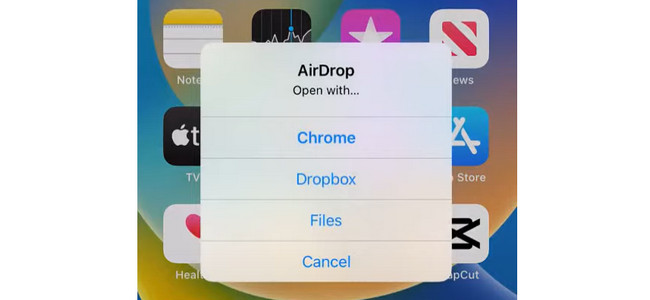
Metoda 2. Funkce AutoSync
Apple má funkci AutoSync, kterou můžete použít pro přístup ke svým souborům, včetně hudby, z různých zařízení Apple. Níže jsou uvedeny kroky, jak jej používat.
Krok 1Připojte Mac k iPhone pomocí kompatibilního USB kabelu. Spusťte na svém Macu nástroj Finder. Poté vyberte ikonu iPhone na levé straně hlavního rozhraní. Informace o vašem iPhone se zobrazí vpravo. Vybrat Hudba tlačítko poté. Pod tlačítkem přejděte na Sync sekce.
Krok 2Pokud chcete přenést celou hudební knihovnu, vyberte Celá hudební knihovnatlačítko y. Pokud jste vybrali pouze interprety nebo skladby, vyberte možnosti Vybraní interpreti, Alba, Žánry a Seznam skladeb. Klikněte na Podat žádost poté zahájíte proces synchronizace.
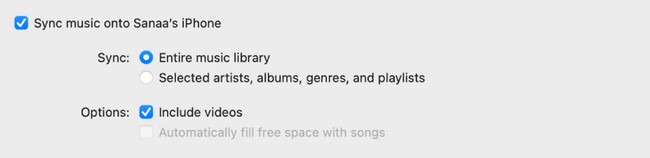
Metoda 3. Dropbox
Dropbox se používá ke spolupráci s vaším obsahem a soubory kdekoli. Může být také použit pro přenos souborů. Podívejte se níže.
Krok 1Na svém počítači Mac spusťte soubor Nálezce nástroj. Poté vyhledejte hudební soubory, které chcete přenést do vašeho iPhone. Později je prosím přetáhněte a pusťte výběrem Dropbox sekce na levé straně hlavního rozhraní.
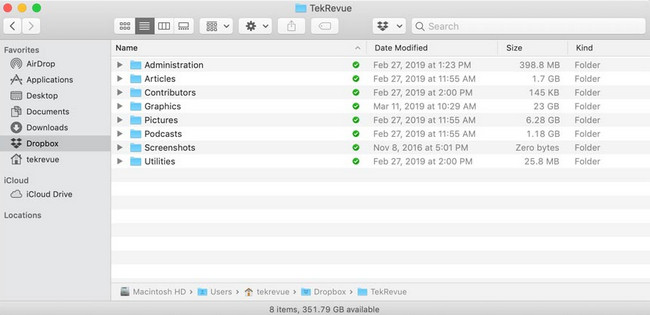
Krok 2Na svém iPhonu otevřete složku Dropbox, kterou obsahuje. Poté vyhledejte hudební soubory, které jste přenesli pomocí Macu. Později klepněte na ikonu Tři tečky vpravo. možnosti objeví se. Vyberte prosím Pohyb a vyberte umístění, kam je chcete přenést. Případně můžete vybrat K dispozici je offline tlačítko pro přístup k souborům bez internetu.
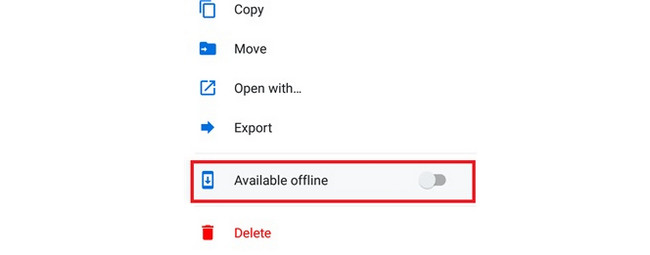
Část 2. Přenos hudby z počítače do iPhone (Windows)
Pokud existují způsoby přenosu hudebních souborů z Mac do iPhone, pro Windows do iPhone taky! Podívejme se na 2 způsoby níže.
Metoda 1. Kabel USB
USB kabel je nejrychlejší a nejsnadnější způsob přenosu hudebního souboru z PC do iPhonu. Musíte se pouze ujistit, že kabel funguje. Jak to funguje, viz postup níže.
Krok 1Získejte kompatibilní kabel USB, který perfektně funguje. Poté jej použijte k připojení vašeho iPhone k počítači. Na vašem iPhone se zobrazí dialogové okno oprávnění. Pokud budete požádáni, klepněte na Důvěřujte tomuto počítači .
Krok 2Spusťte v počítači album Průzkumník souborů. Vyberte prosím počítačová hudební alba, která se zobrazí vlevo. Vyberte hudební album a najděte hudbu, kterou chcete přenést do svého iPhone. Poté klikněte pravým tlačítkem myši a vyberte tlačítko Vyjmout. Později v levé části vyberte iPhone ikona. Poté najděte místo, kam uložit hudební soubory. Poté klikněte na Pasta tlačítko v horní části hlavního rozhraní.
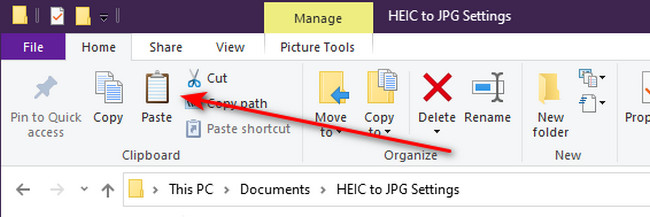
Metoda 2. iTunes
iTunes není k dispozici pouze pro Mac. Je k dispozici také v systému Windows. Můžete jej použít k synchronizaci hudebních souborů do vašeho iPhone, abyste k nim měli přístup. Jak na to, viz níže.
Krok 1Přihlaste se prosím k Apple ID, ke kterému jste se přihlásili ze svého iPhone. Chcete-li to provést, vyberte Účet tlačítko v horní části hlavního rozhraní. Zobrazí se rozevírací možnosti. Vyberte prosím Přihlásit se knoflík. Pro přihlášení zadejte své přihlašovací údaje.
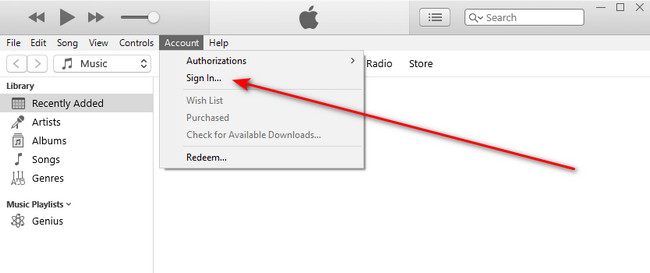
Krok 2Vyberte prosím Hudba tlačítko vlevo. Poté se vpravo zobrazí informace o hudebním souboru. Vyberte soubory, které chcete přenést. Pokud budou přeneseny všechny hudební soubory, vyberte tlačítko Celá hudební knihovna. Pokud je vybráno pouze, zvolte Vybrané seznamy stop, Interpreti, Alba a Žánry budou tím pravým tlačítkem, na které kliknete. Klikněte na Hotovo tlačítko poté.
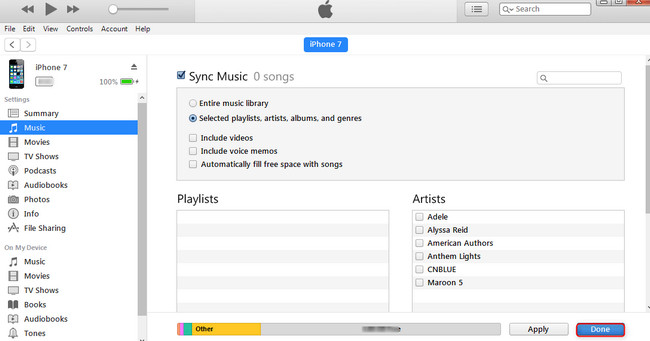
Část 3. Jak přenést hudbu z počítače do iPhone (Mac a Windows)
Kromě výše uvedených vestavěných metod FoneTrans pro iOS můžete také přenést vaši hudbu z počítače do iPhone! Jedná se o vestavěný nástroj, který podporuje operační systémy Mac i Windows. Dobrá věc na tomto nástroji je, že nesmaže vaše soubory z vašeho počítače poté, co je přenesete. Také to zabere jen několik málo místa na vašem počítači, kam jste si jej stáhli. O tomto nástroji je ještě co objevovat. Prozkoumejte jej podle podrobných kroků níže.
S FoneTrans pro iOS, budete mít svobodu přenášet data z iPhone do počítače. Můžete nejen přenášet iPhone textové zprávy do počítače, ale také fotografie, videa a kontakty lze snadno přesunout do PC.
- Přenášejte snadno fotografie, videa, kontakty, WhatsApp a další data.
- Náhled dat před přenosem.
- K dispozici jsou iPhone, iPad a iPod touch.
Krok 1Stáhněte si nástroj kliknutím Stažení zdarma. Později bude následovat jeho nastavení a spuštění.
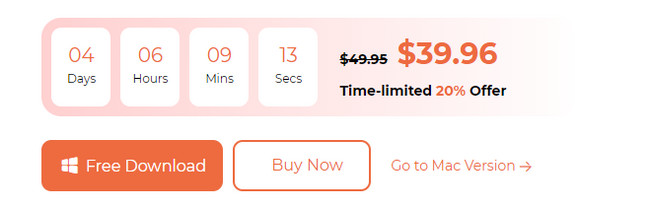
Krok 2Připojte iPhone k počítači. Použijte kabel USB. Poté na obrazovce uvidíte iPhone. prosím klikněte Hudba nalevo.
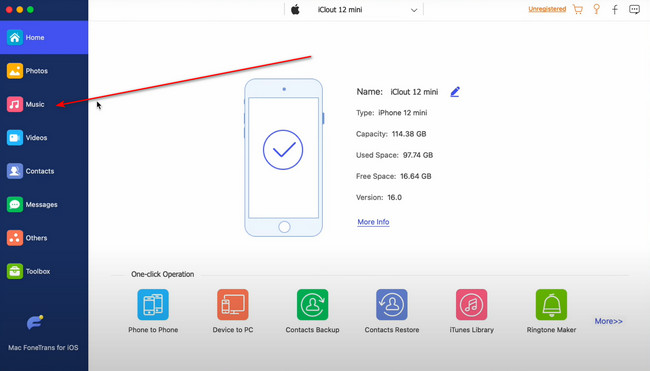
Krok 3Software prohledá hudební soubory a výsledky se zobrazí vpravo. Vyberte hudební soubory, které chcete přenést. Později klikněte na ikona iPhone nahoře, abyste se začali pohybovat.
S FoneTrans pro iOS, budete mít svobodu přenášet data z iPhone do počítače. Můžete nejen přenášet iPhone textové zprávy do počítače, ale také fotografie, videa a kontakty lze snadno přesunout do PC.
- Přenášejte snadno fotografie, videa, kontakty, WhatsApp a další data.
- Náhled dat před přenosem.
- K dispozici jsou iPhone, iPad a iPod touch.
Část 4. Nejčastější dotazy o tom, jak přenášet hudbu z počítače do iPhone
1. Jak přenést hudbu z CD do iPhone bez počítače?
Neexistuje způsob, jak přenést hudbu z CD do iPhone bez počítače. CD potřebuje zařízení, které dokáže číst hudbu, kterou obsahuje, a má možnosti pro přenos souborů.
2. Proč nemohu použít iTunes k přenosu hudby z PC do iPhonu?
ITunes je zastaralý, pokud pomocí něj nemůžete přenášet hudbu z PC do iPhone. Apple pravidelně aktualizuje iTunes a zastaralý může být velkým problémem. Aktualizujte jej, pokud chcete vyřešit problém, se kterým jste se setkali. Nebojte se. Pokud jsou dostupné aktualizace, iTunes na PC vás upozorní na spuštění nástroje.
S FoneTrans pro iOS, budete mít svobodu přenášet data z iPhone do počítače. Můžete nejen přenášet iPhone textové zprávy do počítače, ale také fotografie, videa a kontakty lze snadno přesunout do PC.
- Přenášejte snadno fotografie, videa, kontakty, WhatsApp a další data.
- Náhled dat před přenosem.
- K dispozici jsou iPhone, iPad a iPod touch.
Doufáme, že si nyní užíváte hudební soubory na vašem iPhone poté, co je přenesete z počítače. Doufáme, že se vám tento proces bude líbit. Pokud máte další otázky, zanechte je prosím v komentářích níže. Děkuji!
